解决方案一
1.右击桌面左下角的“Windows”按钮,从其右键菜单中选择“运行”项以打开“运行”窗口(或者直接按“Windows+R”打开此“运行”窗口“)。
2.接下来输入“gpedit.msc”并点击“确定”按钮即可打开组策略编辑界面。
3.在组策略编辑界面中,依次展开“Windows设置”-“安全设置”-“本地策略”-“安全选项”。
4.接着在右侧找到“用户帐户控制:用于内置管理员账户的管理员批准模式”项并右击,从其右键菜单中选择“属性”项以打开“属性”窗口。
5.从打开的“用户帐户控制:用于内置管理员账户的管理员批准模式 属性”窗口中,将“本地安全策略”栏目中的“启用”项进行勾选,并点击“确定”以保存退出。
6.重启生效
解决方案二
这个问题的原因在于Windows应用开启默认需要用户账户控制UAC支持(在普通账户下关闭UAC通知不影响此类应用运行),而Win10管理员账户不开启UAC。因此在Administrator账户下默认不能运行Windows应用。
修改方法如下:
1.在普通账户Cortana搜索栏输入regedit后,选择第一项
2.在注册表编辑器中定位到以下路径
“HKEY_LOCAL_MACHINE\SOFTWARE\Microsoft\Windows\CurrentVersion\Policies\System”
3.在右侧新建一个“DWORD(32位)值”
4.重命名为“FilterAdministratorToken”
5.双击后将FilterAdministratorToken数值数据改为“1”后点击“确定”
6.重启生效
分类:Windows
标签:
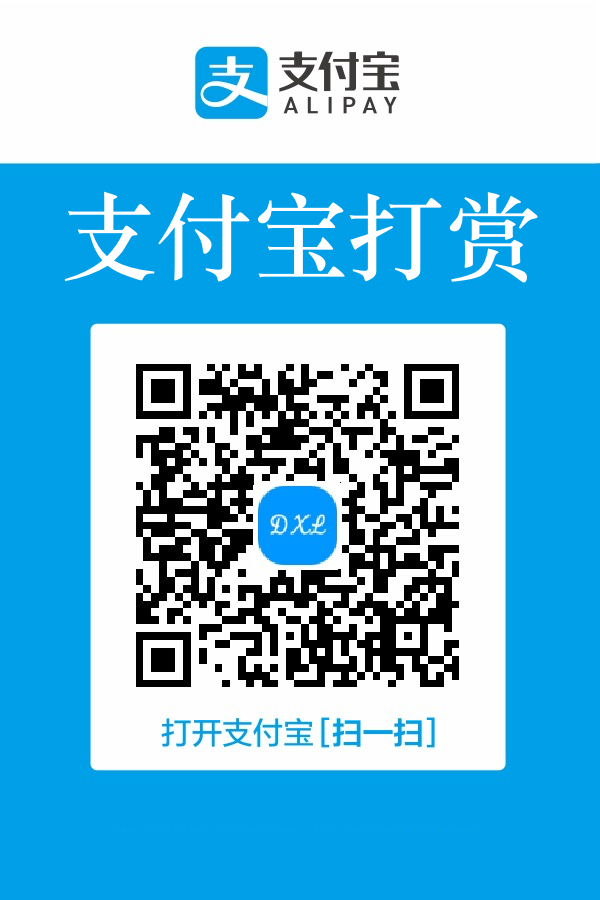
评论已关闭!